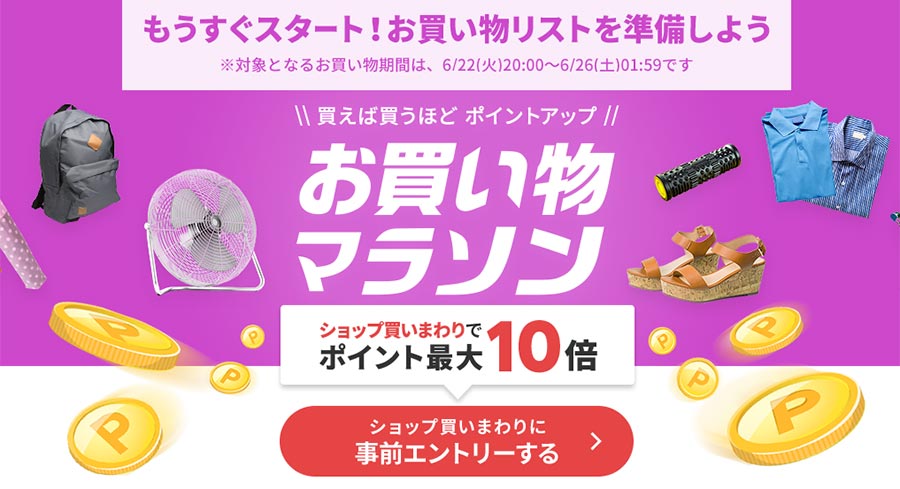無料でECサイトを作れる「Cafe24」を実際に使ってネットショップを開設してみた~初期設定編~

ネットショップを新規開設しようと考えた時にまずは「無料」でECサイトを開設したいと思われる方は少なくありません。
最近では無料でネットショップを作れる事が当たり前の時代になりました。
ただし、無料でネットショップを開設するとしても実際にどのECサイト構築サービスを利用すればいいのかがわからないという方がおられると思います。
今回は無料でネットショップを開設できるECサービスとして、海外販売にも対応しているCafe24(カフェ24)を使って、ネットショップを開設してみたいと思います。
実際にCafe24でネットショップを開設する際にどのような手順が必要なのかも、まとめてみたいと思います。
無料でネットショップを開設したい方や、既にネットショップを運営中の方でより便利なECサービスを検討されている方の参考になれば幸いです。
Cafe24(カフェ24)とは?
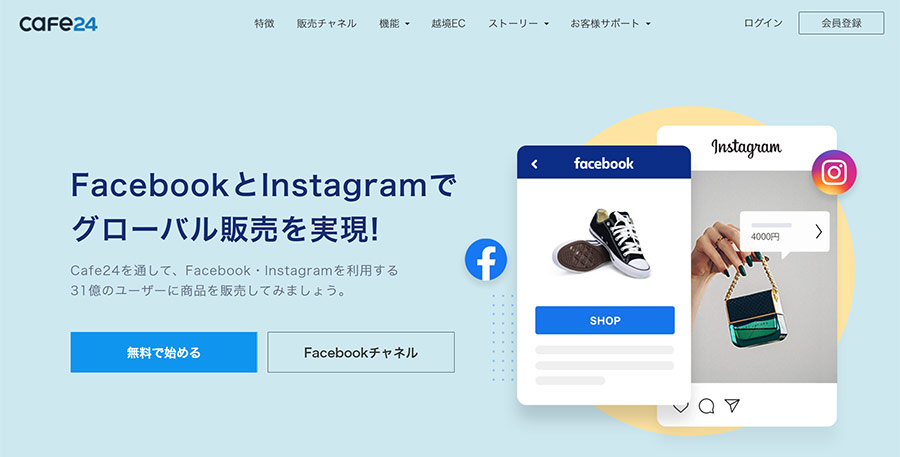
Cafe24(カフェ24)とは、無料でECサイトを作ることができる本格的なネットショップ開設サービスです。
Cafe24は国内向けのネットショップだけでなく、海外販売、越境ECにも無料で対応できるネットショップとして日本国内では2018年からサービスをリリースしています。
Cafe24でネットショップを出店する場合、初期費用や販売手数料なども無料でショップ運営を行うことができます。
ネットショップの運営に必要な機能はほとんどが無料で利用できますし、より高度な機能などをショップに追加したい場合に、追加オプションとして機能を拡張する事もできます。
商品登録数も無制限に対応できるため、個人のネットショップから企業や法人などの大型のネットショップにまで幅広く対応できる特徴があります。
Cafe24についての詳細な機能やメリットなどについては以下のページに詳しくまとめておりますのでこちらも参考にしていただければと思います。

では、実際にCafe24でネットショップを作ってみましょう。
Cafe24でネットショップを開設する手順
ここからは実際にCafe24でネットショップを作る手順を紹介していきたいと思います。
まずは、Cafe24の公式ページにアクセスします。
Cafe24の公式ページには、画面の右上、もしくはメインイメージの中央に「青色」のボタンが用意されています。
どちらのボタンからでも同じ画面に移動しますので、画面右上の「無料で始める」ボタンか、画面中央の「無料でネットショップを開く」ボタンを押します。
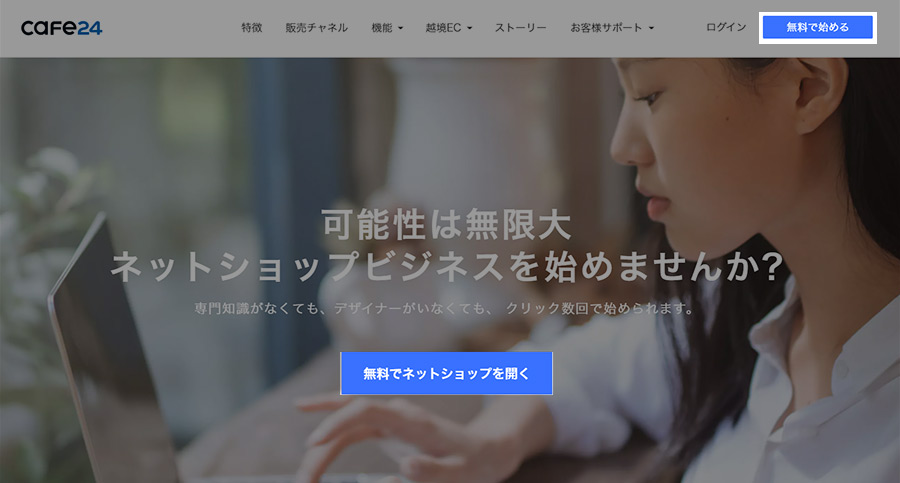
「無料でネットショップを開く」ボタンを押すと、以下のような画面に移動します。
Cafe24では、「Googleアカウント」か「Facebookアカウント」を持っている方は、SNSアカウントを利用して簡単にショップ開設を行う事も可能です。
今回はメールアドレスを利用した方法を実際に行ってみたいと思います。
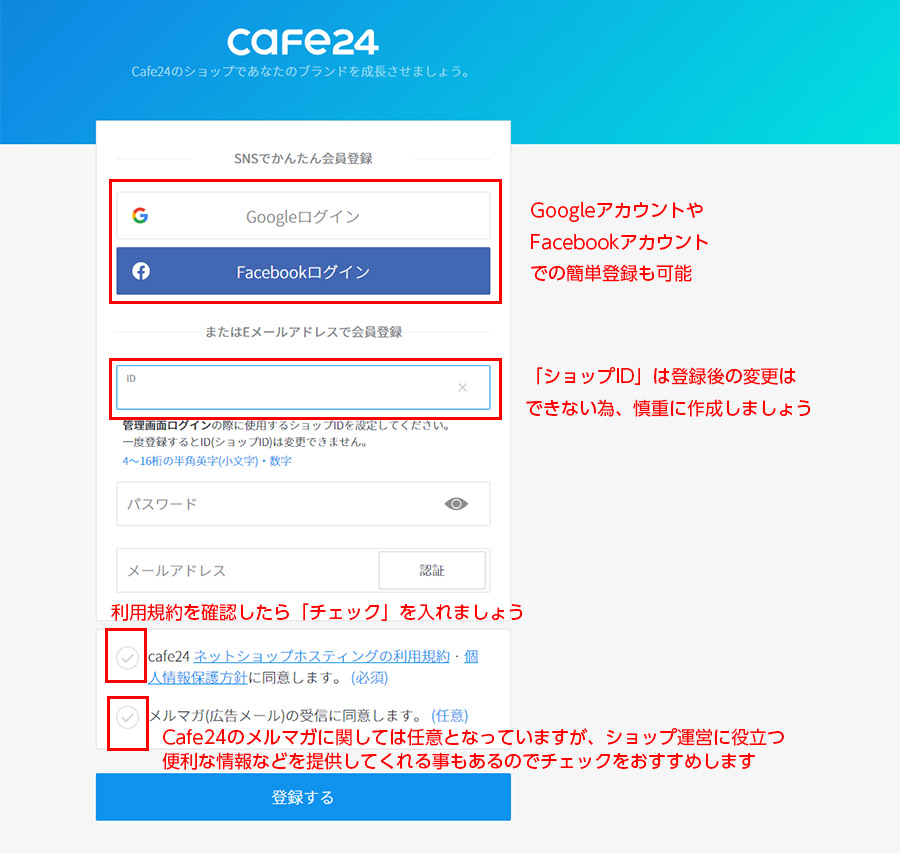
最初に入力する項目が「ショップID」になります。
ショップIDはネットショップのURLにもなる重要な部分で、最初に決定したショップIDは後から変更する事はできません。
十分に吟味してご自身のネットショップにぴったりとあったIDを作成してみて下さい。
ただ、独自ドメインを後から利用するという方であれば、そこまで厳密に考えなくても大丈夫だと思います。
できる限り自分のネットショップのイメージに合わせたショップIDを付けることをおすすめします。
ショップIDが決定したら、次にログインの際に利用する「パスワード」を決める必要があります。
パスワードはセキュリティ面で非常に重要な要素ですし、不正アクセスのリスクを考えてセキュリティの高いパスワードを設定する事を強くおすすめします。
Cafe24ではセキュリティの高いパスワードを自動で作成してくれる機能も備わっていますので、セキュリティを強化したいという方は利用してみて下さい。
パスワードは後から変更する事ももちろん可能ですので、まずはご自身で管理できるパスワードを設定しておいて、初期設定完了後によりセキュリティの高いパスワードに変更するという流れでも問題ないと思います。
パスワードの入力が完了したら、次は「メールアドレス」の設定となります。
メールアドレスはネットショップの運営の際に頻繁に利用するメールアドレスとなりますのでご自身で普段個人的に利用しているアドレスとは別にネットショップ専用のアドレスを設定する事を強くおすすめします。
メールアドレスはG-mailやYahooメールなどのフリーメールでも登録は可能です。
お店の信用をより高めるのであれば、独自ドメインを利用してメールアドレスも取得する事がおすすめですが、個人の方でまだ独自ドメインなどを取得していないという方は、最初は個人のメールアドレスで開設しても問題ないでしょう。
また、メールアドレスは入力後に「認証」作業が必要となります。
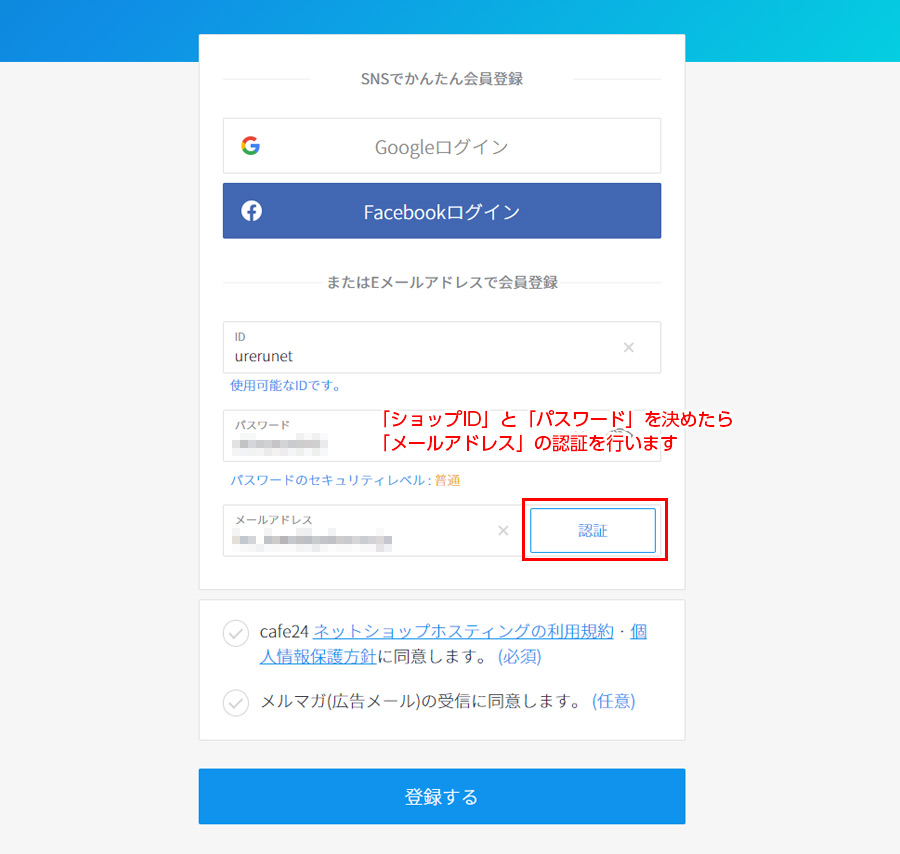
メールアドレス入力後、横にある「認証」というボタンを押すと、指定したメールアドレス宛にCafe24から認証番号の記載されたメールが届きますので、メールボックスを確認してください。
実際に「認証」ボタンを押すと、以下のような画面が表示されます。
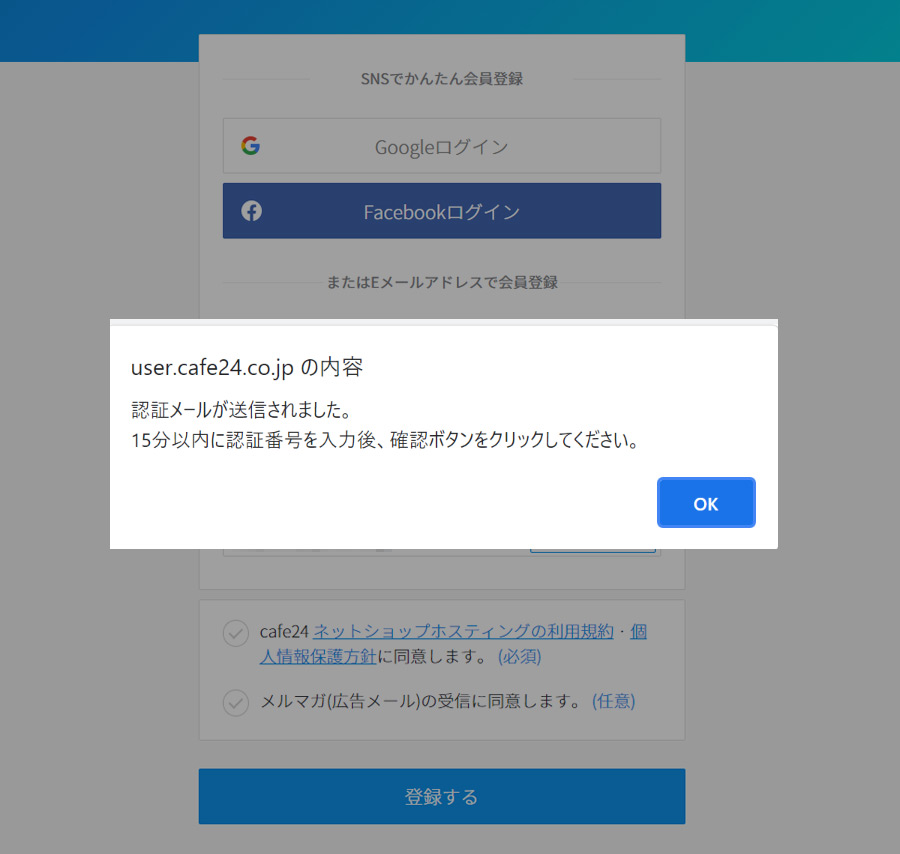
認証メールには「15分」の時間制限があります。
認証ボタンを押した後は、忘れずにすぐにメールボックスを確認して、Cafe24からのメールを開き、認証番号をコピーしておきましょう。
無事に認証メールの確認ができて、認証番号をコピーできたら、Cafe24のアカウント開設ページに戻ります。
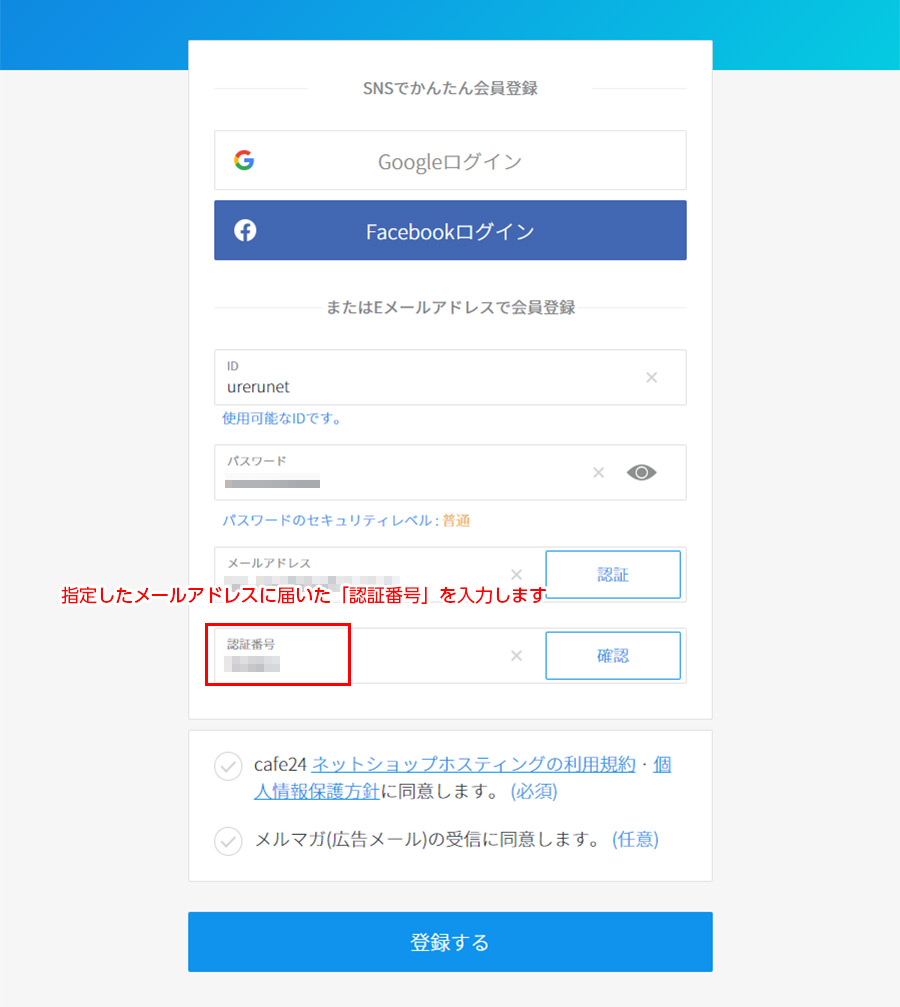
アカウントの開設画面上に「認証番号」という項目が新たに表示されていると思います。
認証番号を入力(もしくはペースト)して、「確認」ボタンを押します。
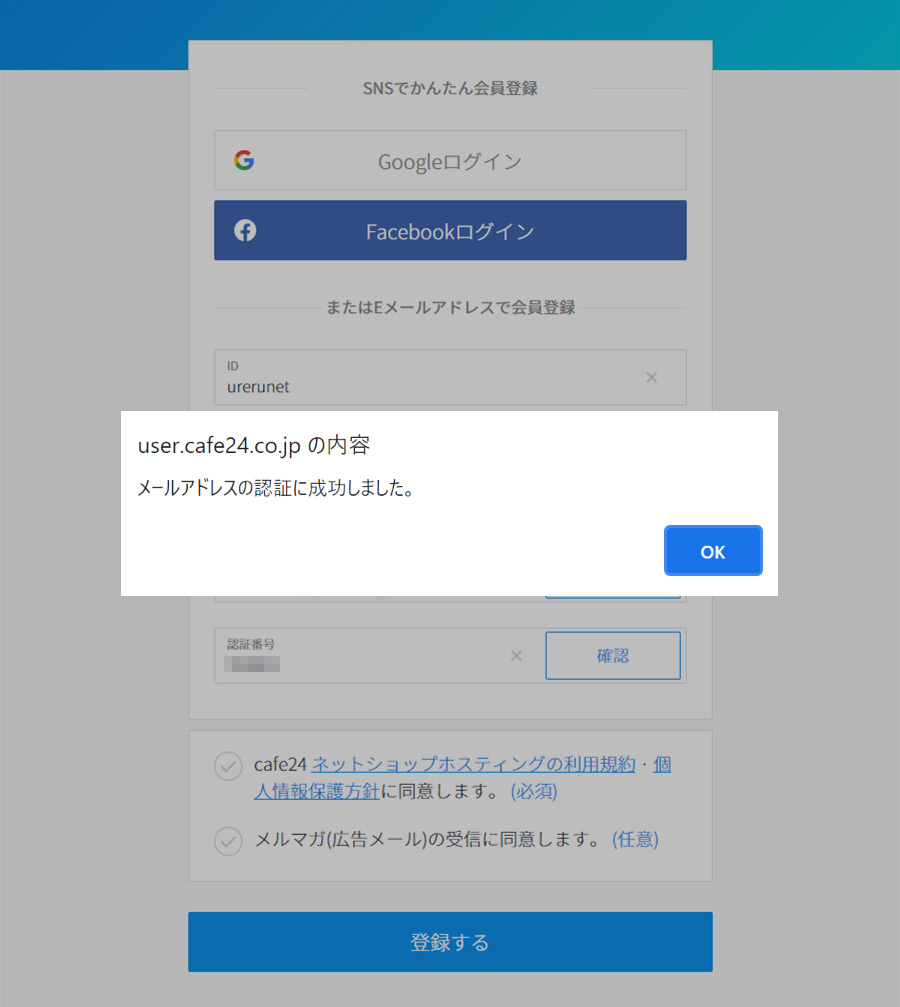
上記のように「メールアドレスの認証に成功しました」というポップアップ画面が表示されればメールアドレスの認証作業は成功です。
メールアドレスの認証完了後は、Cafe24の「ネットショップホスティングの利用規約」と「個人情報保護方針」のリンクを確認します。
利用規約と個人情報保護方針は、どのECカートサービスでも最初に確認、同意する必要があり、法律上重要な内容が記載されていますので、スキップせずに必ず目を通しておいてください。
「ネットショップホスティングの利用規約」と「個人情報保護方針」の両方を確認し、問題がなければ「同意する」意味の「チェック」を入力して下さい。
「ネットショップホスティングの利用規約」と「個人情報保護方針」の同意のチェックの下にある「メルマガ(広告メール)の受信に同意します。(任意)」というチェックはCafe24からのメルマガを受け取るかどうかのチェック項目です。
任意なのでチェックせずにネットショップを開設する事もできますが、Cafe24ではネットショップ開設のヒントや運営ノウハウなどの情報をメルマガで配信してくれているので、可能であればこちらにもチェックを入れておくとよいと思います。
「ネットショップホスティングの利用規約」と「個人情報保護方針」への同意のチェックと、メルマガを受け取るかどうかのチェックを行った後は、一番下の青い「登録する」ボタンを押します。
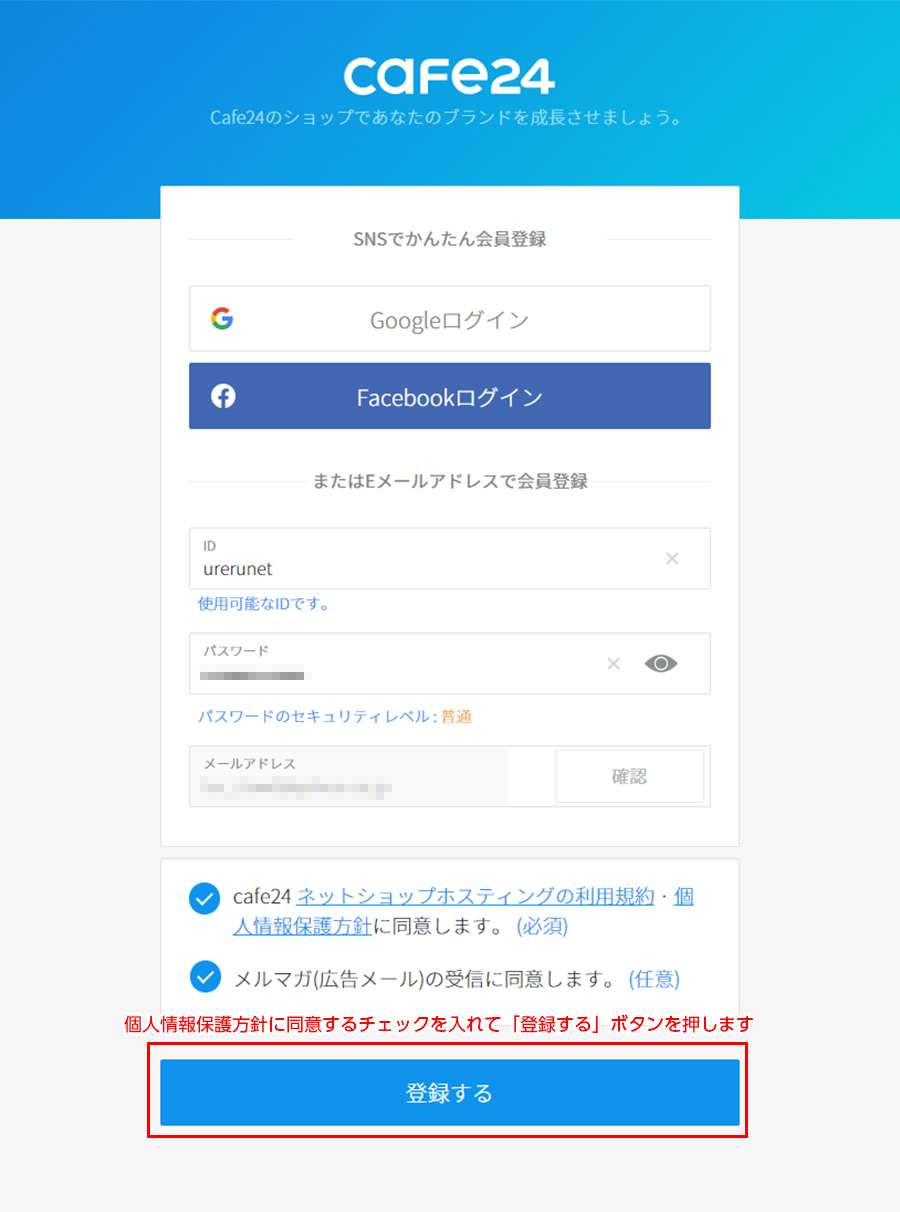
特に問題がなければ「会員登録完了」の画面が表示されると思います。
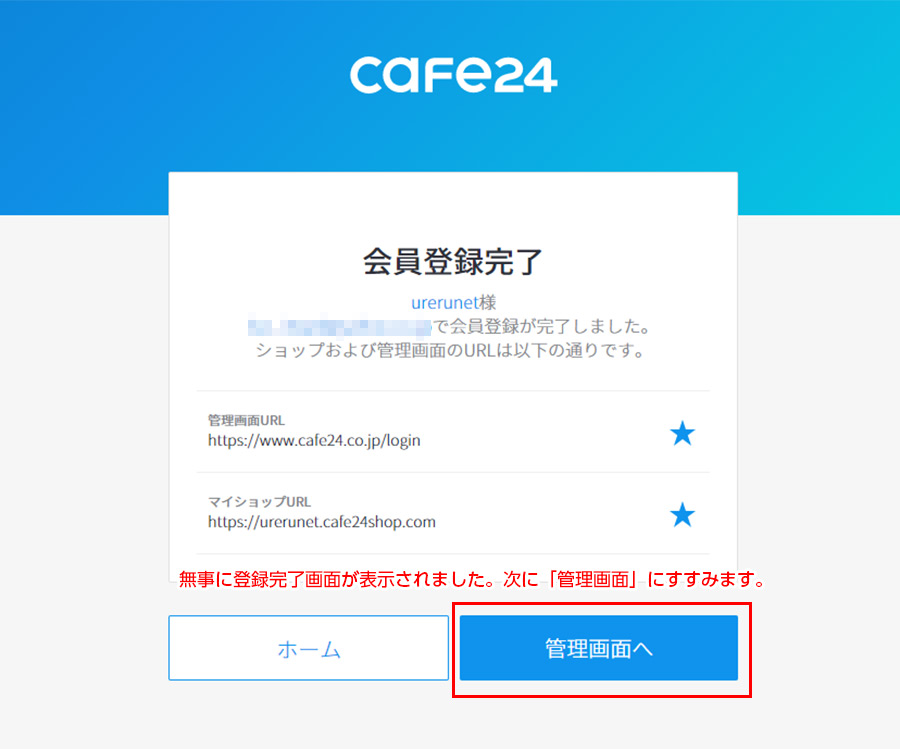
会員登録完了画面には「管理画面URL」と「マイショップURL」が表示されています。
管理画面URLは、ネットショップを管理する為のログインアドレスですから今後頻繁にアクセスする事になります。
マイショップURLは、独自ドメインを利用しない場合は、このままのURLがネットショップのURLとなります。
Cafe24では、ネットショップのセキュリティ対策としてSSLの対応が実施されていますので、マイショップURLのままでもセキュリティ対策ができています。
ネットショップを訪れるユーザーの多くは、初めて訪れるネットショップでクレジットカード情報を入力するのに抵抗があるというデータがあります。
SSLの対応が実施されているという事は、セキュリティ対策がされているという証明でもありますから、お客さんの安心にもつながります。
では画面右下にある「管理画面へ」のボタンをクリックします。
以下のような管理画面ログインの画面が表示されると思います。
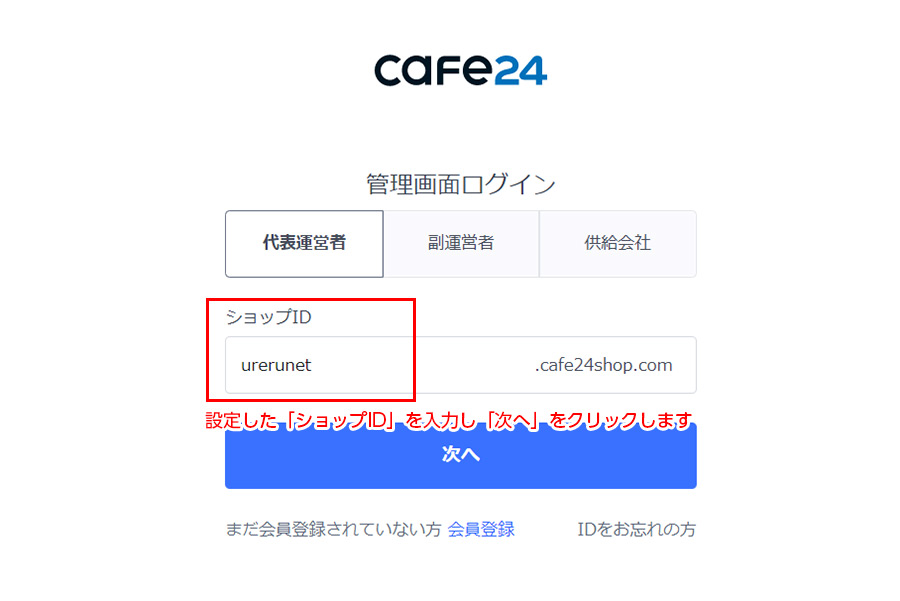
最初に決定した「ショップID」を入力し「次へ」をクリックしましょう。
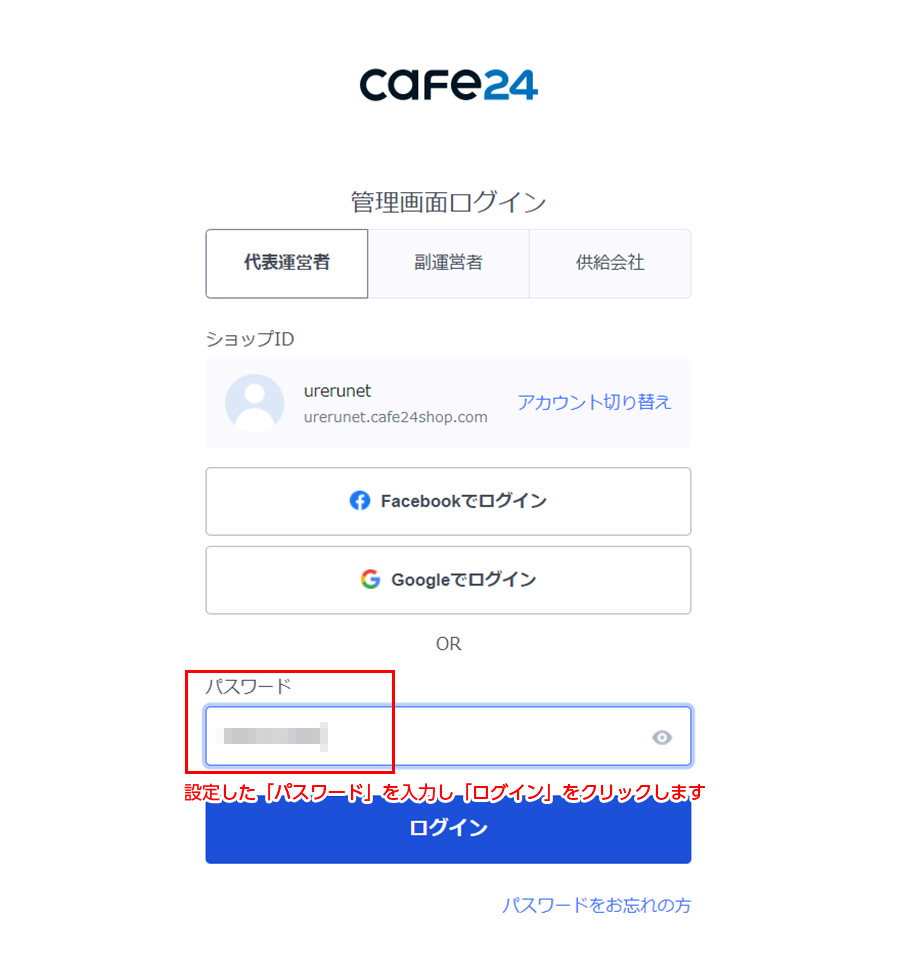
次に「パスワード」の入力項目が表示されますので、こちらも先ほど設定したパスワードを入力して「ログイン」のボタンを押します。
ショップIDとパスワードに間違いがなければ以下のようなページが表示されます。
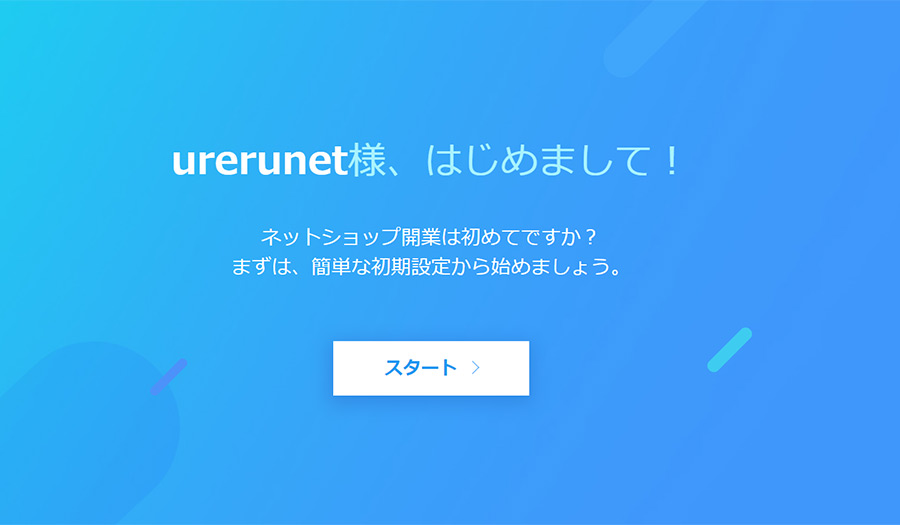
ここまででネットショップのアカウント情報の登録作業が一通り完了しました。
次にネットショップの「初期設定」を行っていきたいと思います。
まずは「スタート」のボタンをクリックします。
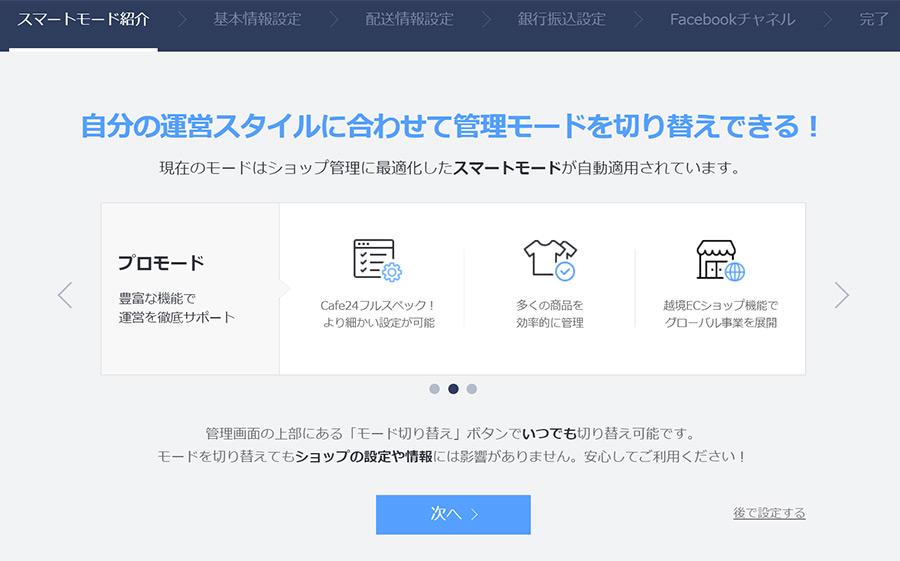
すると「スマートモード紹介」という画面に切り替わります。
Cafe24では自分のネットショップ運営スタイルに合わせて管理モードを切り替える事ができます。
最初の内は何から手を付けていいかわからないと思いますので、Cafe24が表示してくれるアナウンスに従って必要事項の入力を行っていきたいと思います。
画面中央下にある「次へ」のボタンを押します。
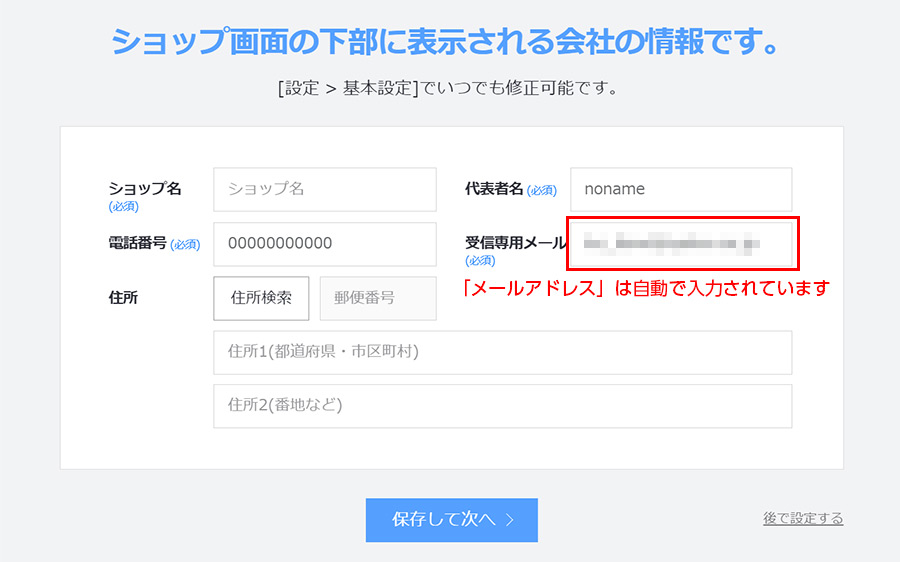
ネットショップの画面下部に表示されるショップ情報の記載項目が表示されます。
- ショップ名
- 電話番号
- 代表者名
- 住所
- 受信専用メールアドレス
ショップ名は「ネットショップの名前」となります。
先に設定した「ショップID」はネットショップのURLの一部、ログイン時のIDとなるもので、実際にネットショップの名前はここで設定する事ができます。
電話番号や住所、代表者名などは、特定商取引法に関する情報にも記載が必要な項目であり、必須の記載項目となります。
受信専用メールアドレスはネットショップ開設の際に設定したメールアドレスが自動入力されていますが、ネットショップのアドレスとして受信専用のメールアドレスを設定する場合はここを変更する事で対応可能です。
ネットショップの運営において、個人情報の表示に抵抗があるという方もおられますが、インターネット上での商取引の際には、販売者の情報を開示しなくてはならないという特定商取引に関する法律がありますので、必ず正しい情報を記載して下さい。
とりあえず作業をすすめていきたいという方は「ショップ名」を入力すれば、その他の項目は最初に入力されている情報がとりあえず入力済みの扱いとなりますので、ショップ名だけ入力して「保存して次へ」を押してください。
また、このページの項目は後から変更する事ができますので、ショップ名を後からもっと考えたいという方は仮のショップ名を入力しておけば問題ありません。
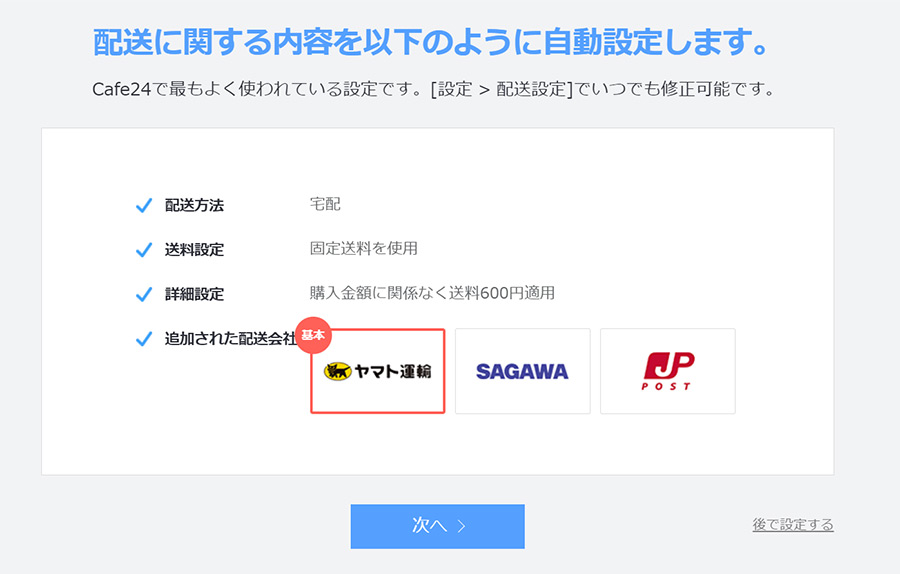
次に「配送に関する内容」を入力します。
配送に関しては、ご自身が主に利用する配送会社や配送方法を設定しておく事で、ネットショップの運営を円滑に行う事ができます。
ただ、まだ配送について細かく送料などが決まっていない、商品によって送料が異なるので一概に決められないという方は、後から設定する事ができますので、「次へ」で配送設定をスキップする事もできます。
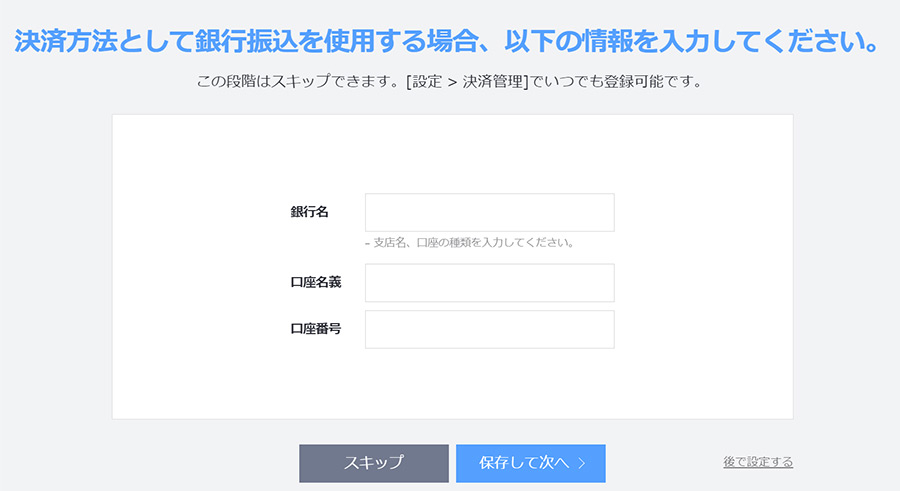
次に「決済方法」として「銀行振込」を利用する場合の銀行口座を登録します。
ネットショップでは一般的に「クレジットカード決済」が最も利用される決済方法ですが、銀行振込は、法人の顧客や会社の経費として商品を購入希望されるような場合に根強く希望される決済方法となります。
ご自身がネットショップの売上金を管理する銀行口座を設定しておきましょう。
個人の方の場合、個人の銀行口座を登録する事になると思いますが、ネットショップの売上規模が大きくなってくると頻繁に入金が行われる可能性もある為、できるだけネットショップ専用の口座を指定しておく事をおすすめします。
銀行口座情報の登録が完了したら、「保存して次へ」をクリックします。
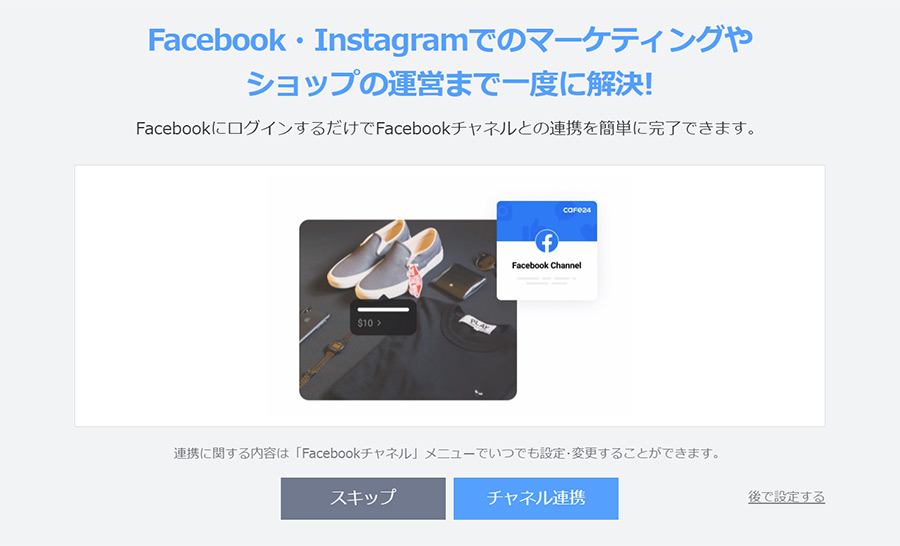
次に「Facebook」や「Instagram」とネットショップの連携を行うかどうかという画面が表示されます。
ネットショップの運営において、非常に重要な施策がSNSによる集客やファンの獲得です。
既にネットショップ用のFacebookページやインスタグラムのアカウントがある場合はこの画面で「チャネル連携」を実施しましょう。
SNS連携はとりあえず後から行うという方は「スキップ」を押して次にすすみましょう。
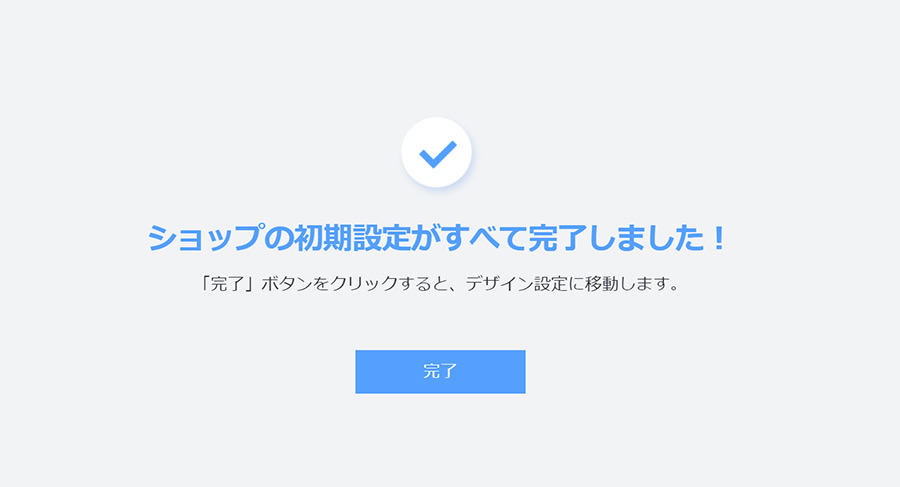
上記の画面が表示されれば、Cafe24のネットショップの初期設定はすべて完了となります。
ただ、途中でスキップした項目などがある場合には、後から正しい情報を入力しておく必要がありますので忘れないように気を付けて下さい。
画面上の「完了」ボタンをクリックすると、Cafe24の管理画面のメインページに移動できます。
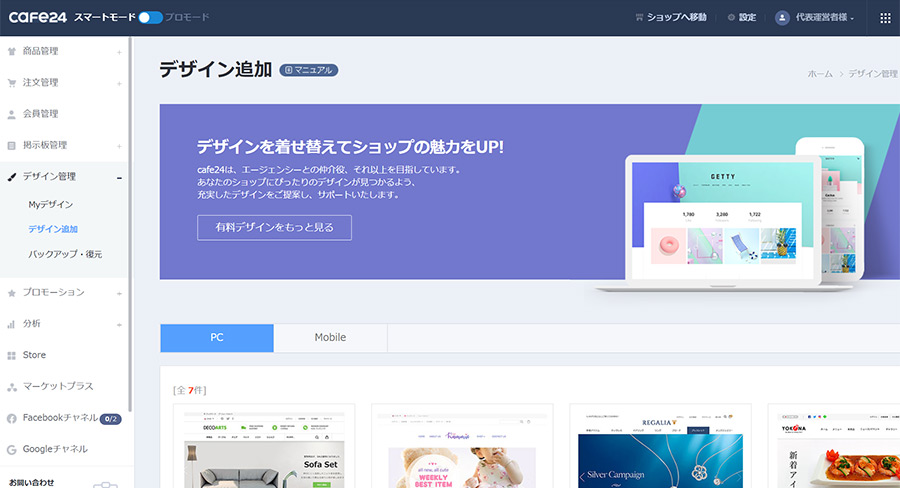
以上がCafe24で実際にネットショップのアカウントを開設する事と、ネットショップの初期設定完了までの流れとなります。
Cafe24を実際に使ってみたのまとめ
今回は実際にCafe24で無料でネットショップを開設する手順と、最初に設定するべき初期設定項目についての流れをまとめてみました。
最近ではネットショップの開設を無料で行えるサービスが増えていますが、初期設定などの手順がややこしかったり、入力項目が多くてネットショップを作るところまで進めずに挫折してしまうという方も少なくないと思います。
Cafe24は、必要事項などを次々表示してくれるため、悩むことなくネットショップの開設から初期設定までを完了させることができました。
また、Cafe24ではネットショップの開設の際のサポート方法として、電話やチャット、お問合せフォームからのサポートも実施しています。
サポートの対応時間は平日の9:00~18:00の間に対応可能とのことですから、ネットショップ開設の際に電話でサポートして欲しいという方にもおすすめです。
次回はCafe24の管理画面上で設定するべき機能やネットショップのデザイン設定などをより詳しく解説してみたいと思います。
最後までお読みいただきありがとうございました。